
Guida: come trasferire dati da LG a LG senza sforzo

Passare a un nuovo telefono è sempre emozionante e trasferire dati come contatti, foto, video, musica, app, ecc. memorizzati sul vecchio telefono è sicuramente una priorità. Se sei appena passato a un nuovo telefono LG e stai cercando un modo per trasferire i dati da un telefono LG a un altro, sei nel posto giusto.
Esistono diversi modi per completare questa operazione. Qui selezioniamo i 6 migliori metodi per trasferire dati da LG a LG. Continua a leggere per saperne di più.
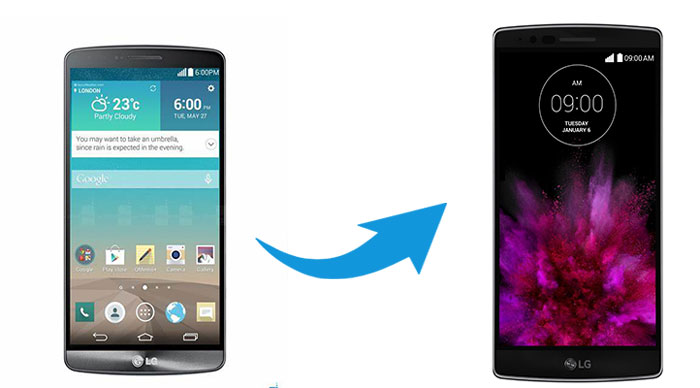
Il primo strumento che consigliamo vivamente è Coolmuster Mobile Transfer . Con esso, puoi trasferire dati da un telefono all'altro in modo semplice e diretto. Per quanto riguarda il trasferimento da Android ad Android , supporta un'ampia gamma di tipi di file, inclusi contatti, SMS, registri delle chiamate, musica, video, foto, eBook e app.
Caratteristiche principali di questo software di trasferimento:
Scarica Coolmuster Mobile Transfer .
Ecco i semplici passaggi per trasferire dati da LG a LG:
Passaggio 1 : scarica ed esegui Coolmuster Mobile Transfer sul tuo computer, quindi collega i tuoi telefoni LG al computer tramite cavi USB.

Passaggio 2 : Dopo aver connesso i tuoi telefoni LG a Coolmuster Mobile Transfer , vedrai l'interfaccia principale come di seguito. Assicurati che il vecchio telefono LG sia il telefono sorgente, in caso contrario, puoi fare clic su Capovolgi per invertire la posizione dei due telefoni.

Passaggio 3 : seleziona gli elementi desiderati e poi fai clic su Avvia copia per trasferire i dati dal vecchio telefono LG al nuovo telefono LG.

Potete seguire il video tutorial qui (circa 2 minuti):
Suggerimenti: sei appena passato da Samsung a LG? Ecco i 2 metodi più gettonati per trasferire dati da Samsung a LG .
Un'altra buona scelta per trasferire dati da un dispositivo LG a un nuovo telefono è utilizzare LG Mobile Switch. Si tratta di un'app ufficiale sviluppata da LG che consente di trasferire file da un dispositivo Android o iOS al proprio telefono LG. LG Mobile Switch supporta anche una varietà di tipi di file, tra cui foto, video, musica, documenti, registro chiamate, contatti, messaggi di testo, calendario, app e promemoria vocali. È importante notare che, poiché il dispositivo di destinazione è limitato ai telefoni LG, non è possibile utilizzare questo strumento per trasferire dati ad altri telefoni.
LG Mobile Switch consente di trasferire i dati del telefono tramite cavo USB o Wi-Fi. Se si desidera utilizzare il cavo USB per il trasferimento, è necessario un adattatore OTG per collegare i due dispositivi.
Ecco come effettuare il trasferimento da LG a LG con LG Mobile Switch:
Passaggio 1 : scarica e apri LG Mobile Switch su entrambi i tuoi dispositivi LG, quindi seleziona l'opzione del cavo USB .
Passaggio 2 : collega un adattatore USB OTG al nuovo telefono LG, quindi utilizza un cavo USB per collegare il vecchio telefono LG e l'adattatore OTG.
Passaggio 3 : su entrambi i telefoni, trascina verso il basso la finestra di notifica e seleziona la modalità di trasferimento USB come MTP.
Passaggio 4 : seleziona Invia sul tuo vecchio telefono LG e Ricevi sul tuo nuovo telefono LG.
Passaggio 5 : seleziona i dati che desideri inviare, quindi tocca Avvia . Al termine del trasferimento, riavvia il tuo nuovo telefono LG.
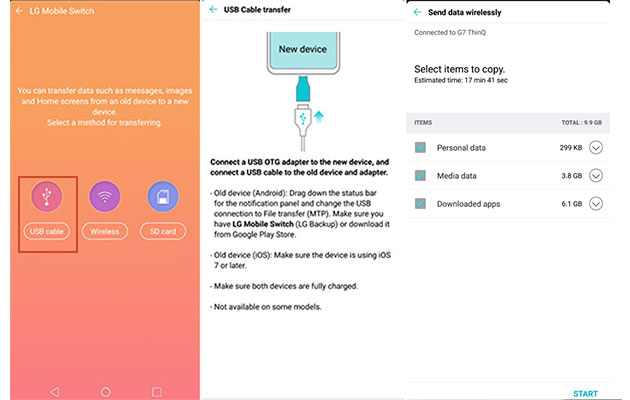
Puoi anche utilizzare la funzione Backup e ripristino sui telefoni LG per trasferire file senza problemi da un telefono LG all'altro. Per farlo, dovrai eseguire il backup dei dati del vecchio telefono LG sul cloud LG e poi ripristinarli sul vecchio telefono.
Ecco come trasferire file da LG a LG con la funzione LG Backup & Reset:
Passaggio 1 : esegui il backup dei dati sul tuo vecchio telefono LG
Sblocca il tuo vecchio dispositivo LG e vai su Impostazioni > Generali > Backup e ripristino > attiva Backup dei miei dati e Ripristino automatico > Backup su LG Cloud . Dovrai accedere al tuo account LG Cloud.

Passaggio 2 : Ripristina i dati sul nuovo telefono LG
Dopo aver completato il backup sul vecchio telefono, passa al nuovo telefono LG e vai su Impostazioni > Generali > Backup e ripristino > Ripristina da backup . Ora puoi selezionare i backup precedenti e ripristinarli sul nuovo telefono LG.
LG Bridge è un programma di gestione dati dell'azienda LG che aiuta a gestire i dati del telefono LG direttamente sul computer. Permette di gestire file, aggiornare software ed eseguire backup e ripristini LG tramite un cavo USB. È possibile utilizzare la funzione Backup e Ripristino di questo programma per trasferire dati da un dispositivo LG all'altro. Tuttavia, l'utilizzo di questa app presenta un problema di compatibilità: alcuni file di backup potrebbero non essere ripristinabili se i due telefoni utilizzano versioni diverse.
Installa LG Bridge sul tuo computer e segui i passaggi sottostanti per trasferire i dati da LG a LG.
Passaggio 1 : Scarica e avvia LG Bridge
Collega il tuo vecchio telefono LG al computer tramite un cavo USB, quindi avvia LG Bridge sul computer e vai alla scheda LG Backup .

Passaggio 2 : eseguire il backup dei dati dal vecchio telefono LG al computer
Fai clic sul pulsante Backup , quindi seleziona i file di cui desideri eseguire il backup. Dopo la selezione, fai clic su Avvia per eseguire il backup dei dati dal vecchio LG al computer. Puoi visualizzare il processo di backup sullo schermo.

Passaggio 3 : Ripristina i backup sul nuovo telefono LG
Una volta completato il backup, collega il tuo nuovo telefono LG al computer tramite un cavo USB, quindi vai su LG Backup > Ripristina > seleziona l'ultimo backup LG e fai clic su Avanti > scegli i file di backup che desideri ripristinare, quindi fai clic su Avvia .

Google Drive può essere una buona app per il trasferimento dati da un telefono LG all'altro, utile per spostare file da un telefono LG all'altro. Proprio come con il cloud LG, il processo di trasferimento con questo metodo avviene sul cloud, quindi non è necessario un cavo USB.
Ecco come sincronizzare i dati da un telefono LG all'altro con Google Drive.
Passaggio 1 : scarica Google Drive su entrambi i tuoi telefoni LG.
Passaggio 2 : sul tuo vecchio telefono LG, apri l'app Google Drive e accedi al tuo account Google, quindi tocca l'icona Menu nell'angolo in alto a sinistra e seleziona Impostazioni > Backup e sincronizzazione . I tuoi dati sul vecchio telefono verranno automaticamente sottoposti a backup su Google Drive.
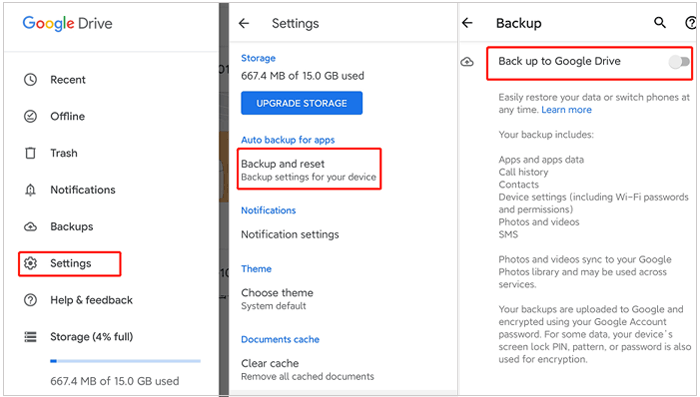
Passaggio 3 : ora apri Google Drive sul tuo nuovo telefono LG e accedi allo stesso account Google; i backup del vecchio telefono LG appariranno sul tuo nuovo telefono LG.
Se desideri trasferire i contatti solo da un LG all'altro, puoi farlo tramite una scheda SIM. Utilizzare la scheda SIM è una buona opzione per trasferire i contatti da Android Android . Questo metodo consente di trasferire le informazioni di contatto, inclusi nomi, numeri di telefono ed e-mail, da un telefono all'altro. I passaggi sono piuttosto semplici.
Guida su come trasferire i contatti da un telefono LG a un altro telefono LG:
Passaggio 1 : sul tuo vecchio telefono LG, vai all'app Contatti e clicca sull'icona Altro (l'icona con i tre puntini nell'angolo in alto a destra), quindi seleziona Gestisci contatti > Importa / Esporta > Esporta su scheda SIM . Potrebbe essere necessario scegliere i contatti desiderati da esportare.
Passaggio 2 : dopo aver copiato i contatti del vecchio telefono LG sulla scheda SIM, rimuovi la scheda SIM dal vecchio telefono e collegala al nuovo telefono LG.
Passaggio 3 : sul tuo nuovo telefono LG, apri l'app Contatti e poi fai clic sull'icona Altro > Gestisci contatti > Importa/Esporta > Importa dalla scheda SIM .

Trasferire dati da LG a LG è piuttosto semplice, poiché il processo avviene tra due dispositivi dello stesso produttore. Puoi utilizzare l'app ufficiale di trasferimento dati da LG a LG, come LG Smart Switch o LG Bridge. Tuttavia, in termini comparativi, Coolmuster Mobile Transfer è lo strumento più consigliato. Supporta i sistemi Android e iOS e consente di trasferire liberamente un'ampia gamma di dati tra telefoni.
Perché non scarichi la versione di prova gratuita e la provi? Puoi lasciare un commento qui sotto se riscontri problemi durante l'utilizzo.
Articoli correlati :
La migliore guida su come trasferire file LG sul computer
[3 Soluzioni] Come trasferire tutte le chat di WhatsApp da Android ad Android ?
Come trasferire le immagini da Android ad Android ? [4 modi]





